ホームページ >ソフトウェアチュートリアル >コンピューターソフトウェア >CorelDRAW にインポートされた PDF ファイルを分割する方法 セットアップ方法チュートリアル
CorelDRAW にインポートされた PDF ファイルを分割する方法 セットアップ方法チュートリアル
- WBOYWBOYWBOYWBOYWBOYWBOYWBOYWBOYWBOYWBOYWBOYWBOYWB転載
- 2024-02-12 20:39:19763ブラウズ
php Xiaobian Xigua は、PDF ファイルを CorelDRAW にインポートして個別に設定する方法を紹介します。 CorelDRAW は、さまざまなファイル形式を処理できる強力なグラフィック デザイン ソフトウェアです。ファイルを個別にインポートして設定することは、PDF ファイルを編集する必要がある場合に非常に便利な方法です。このチュートリアルでは、CorelDRAW を使用して、デザインのニーズに合わせてこれを実現する方法を説明します。初心者でも経験豊富なデザイナーでも、このチュートリアルでは、タスクを簡単に完了するための詳細な手順とヒントを提供します。始めましょう!
具体的な操作は次のとおりです:
1. ソフトウェアを開き、PDF ファイルをインポートします
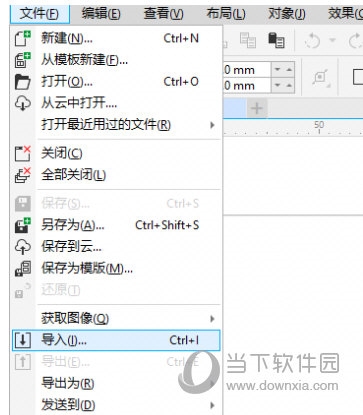
2. [画像を保持する] にチェックを入れます[インポート] ウィンドウの [レイヤーとページ]
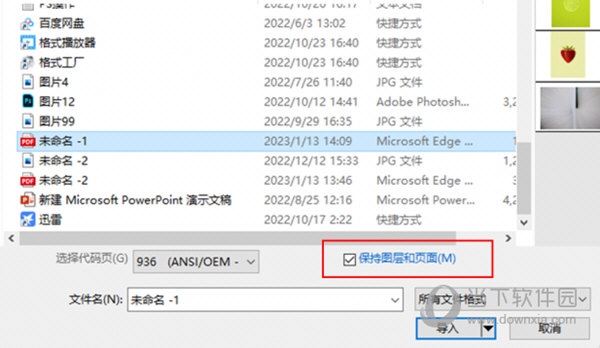
3. [PDF のインポート] ウィンドウでインポート方法を設定します。キャンバスに戻ると、インポート方法を尋ねるメッセージが表示されます。インポートするには 3 つの方法があります
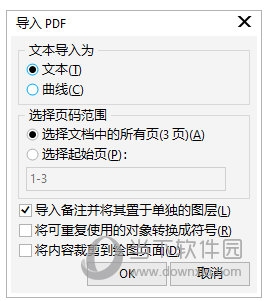

4. 最も単純なインポート方法を選択すると、3 つのページが自動的に表示されることがわかります。 cdr 内 (元の PDF には 3 ページがあります)
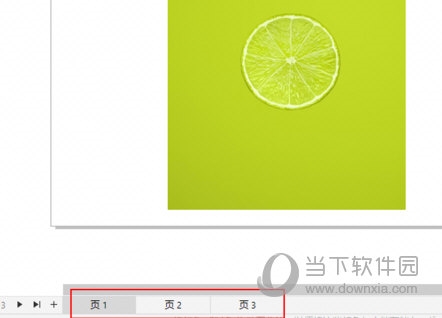
PDF ページをレイヤーごとに CorelDRAW にインポートするには、3 つの方法を使用できます。具体的な選択は、ユーザー自身のファイルの状況によって異なります。 。以上が今回編集者が持ってきたチュートリアルです、皆さんのお役に立てれば幸いです。
以上がCorelDRAW にインポートされた PDF ファイルを分割する方法 セットアップ方法チュートリアルの詳細内容です。詳細については、PHP 中国語 Web サイトの他の関連記事を参照してください。

